Как добавить фото в Фотошоп CS6 и CC
MyPhotoshop.ru Полезно Как загрузить фото в Photoshop
Вы хотите обработать фотографию в программе Фотошопе?
Сначала необходимо загрузить её в приложение, а сделать это можно несколькими способами.
В этой небольшой статье мы разберем все доступные методы, благодаря которым можно добавить фото в Photoshop для последующей обработки.
Содержание
- Добавление через меню программы
- Добавление с помощью перетаскивания
- Добавление через меню самого компьютера
Добавление картинки через меню программы
Надо нажать на кнопку «Файл» в самом верхнем меню и выбрать пункт «Открыть»:
После этого перед вами появится окно с файлами вашего компьютера, среди них надо выбрать нужную вам фотографию, следом она откроется в программе.
То же самое можно сделать, используя сочетание клавиш CTRL+O.
Добавление с помощью перетаскивания
Для этого способа нужно открыть программу Photoshop, затем необходимую папку с картинками, уменьшить эту папку, а после простым перетаскиванием с помощью зажатой левой клавиши мышки добавить картинку. Смотрите скриншот ниже:
Смотрите скриншот ниже:
Добавление через меню самого компьютера
Photoshop – одна из множества программ, которые встраиваются в контекстное меню проводника, то есть можно сразу открыть необходимый файл в нужной программе.
Для этого надо выбрать необходимую вам картинку, нажать на правую кнопку мыши, откроется небольшое меню, в нем надо заметить пункт «Открыть с помощью», при наведении на него появится еще одно меню, где и будет наш Photoshop.
Вы наверное уже заметили, что все наши уроки представлены в программах на операционной системе Mac OS, но работа в Windows мало чем отличается. Логика та же.
Итог
Только что вы познакомились со способами добавления фотографий в приложение, каждый из них абсолютно верен, и вы можете использовать любой, однако некоторые из них гораздо удобнее.
КУРСЫ:
СМОТРИТЕ ТАКЖЕ
Горячие клавиши в Photoshop
Фоны для Фотошопа: Лес
Фоны для Фотошопа: Черные
Как удалить фон с изображения в Photoshop
Как вырезать объект в Photoshop
Рамки для Фотошопа: Школьные
Урок создания анимации в Фотошопе
Изменяем размер изображения в Photoshop
Урок объединения слоев в Фотошопе
Улучшение качества фото в Фотошопе
Фоны для Фотошопа: Небо
Как рисовать прямые линии в Фотошопе
Замена цвета объекта/изображения в Photoshop на другой
Вставка фотографии в рамку в Photoshop
Наборы кистей для Фотошопа: Текстурные
Урок ретуши лица в Фотошопе для начинающих и не только
Инструмент “Заливка” в Фотошопе: как пользоваться
Двойная экспозиция в Фотошопе
Как создать документ формата А4 в Фотошопе
Замена фона на фотографии в Фотошопе
Уменьшение размера объекта в Фотошопе
Выделение слоя в Фотошопе: как сделать
Рамки для Фотошопа: С днем рождения
Градиент в Фотошопе: как сделать
Включение и настройка сетки в Photoshop
Создание афиши своим руками в Фотошопе
Фоны для Фотошопа: Рамки
Создание контура в Photoshop
Рисование треугольника в Фотошопе: 2 метода
Создание коллажей в Фотошопе: подробное руководство
Как создать слой в Photoshop
Кадрирование фото в Фотошопе
Заливка слоя в Фотошопе
Вставка изображения в Фотошоп: пошаговое руководство
Ретуширование фотографий с помощью частотного разложения в Фотошопе
Как нарисовать прямоугольник в Фотошопе
Вставка лица на фото-шаблон в Фотошопе
Изменение прозрачности слоя в Фотошопе
Отмена выделения в Фотошопе
Как сделать виньетирование фотографий в Photoshop
Наложение текстуры гранита на текст в Фотошопе
Отмена действий в Фотошопе
Как подготовить изображение для загрузки — Справочный центр
Большая часть фотографий делается сейчас с помощью цифровых фотоаппаратов. Поэтому вопросы сканирования фотоснимков с бумажных оригиналов здесь рассматриваться не будут.
Поэтому вопросы сканирования фотоснимков с бумажных оригиналов здесь рассматриваться не будут.
- Программное обеспечение
- Проблема
- Рекомендации
- 1. Кадрирование
- 2. Корректировка светлых и тёмных участков
- 3. Масштабирование
- 4. Увеличение резкости
- 5. Сохранение
Программное обеспечение
Для обработки снимков есть различные приложения. Adobe Photoshop, Krita, GIMP очень мощные, но сравнительно сложные, и больше подходят опытным пользователям. Но есть и сравнительно простые, удобные широкому кругу пользователей. Среди них есть как платные (вроде ACDSee), так и бесплатные (XnView, IrfanView, а также многие другие). Поищите их в Интернете и выберите то, что придётся по вкусу!
Для обработки снимков крайне НЕ РЕКОМЕНДУЕТСЯ ИСПОЛЬЗОВАТЬ программы производства Microsoft вроде Microsoft Photo Editor, Microsoft Office Picture Manager или, упаси боже, Paint.
Проблема
Основная проблема, возникающая при подготовке фотографий к загрузке на сайт — слишком большой рамер («вес») файлов. Иными словами, исходные файлы занимают слишком много места на жёстком диске компьютера и их слишком долго скачивать с сервера.
Источник этой проблемы — большое разрешение снимков, получаемых с помощью современных фотоаппаратов. Большое разрешение увеличивает качество картинки, однако в результате исходный файл получается слишком «тяжёлым». Между тем, для загружаемых на «Плантариум» фото установлено ограничения в 1400 px (пикселей, экранных точек) по ширине и 1400 px по высоте, а «вес» файлов не должен превышать 600 Kb (килобайт).
Рекомендации
Если у вас нет достаточного опыта в обработке цифровых фотографий, рекомендуем вам следующий порядок обработки снимков.
Не забудьте перед началом работы отрегулировать настройки монитора, чтобы Ваши фото не казались на других дисплеях слишком тёмными или светлыми.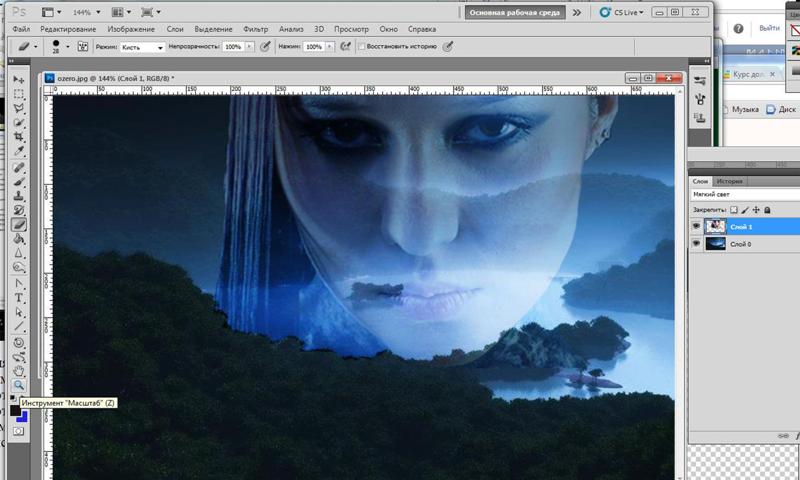
1. Кадрирование
Вырезаем из исходного фото фрагмент нужной формы, захватывающий интересующую нас часть изображения.
Если на вашем снимке не ландшафт, то можно смело обрезать «пустые» части снимка — пусть лучше на оставшейся части само растение выглядит крупнее.
2. Корректировка светлых и тёмных участков
Очень часто повышение яркости в тенях, и затемнение светлых участков существенно улучшает фото — на нём проявляются ранее неразличимые детали и особенности фактуры (например, жилки на лепестках и т.п.). Сделать это можно разными способами, но в наиболее популярных программах для коррекции светов и теней предназначен специальный инструмент «Shadow/Highlight».
3. Масштабирование
Если ширина «горизонтального» изображения больше, чем 1400 пикселей (либо высота «вертикального» больше 1400 пикселей), то картинку надо уменьшить. При уменьшении надо следить, чтобы фото уменьшалось пропорционально по высоте и ширине.
Обязательно делать сторону размером 1400 px не стоит — такой размер требуется главным образом для фотографий с общими видами растений. Если на вашем фото представлен небольшой фрагмент растения, наибольшая сторона картинки может быть меньше.
Слишком маленькими делать картинки тоже нехорошо — на них плохо различимы детали строения растений. Поэтому на сайте действуют следующие ограничения:
- минимальная ширина «вертикальных» фото – 550 px;
- минимальная высота прочих фото – 800 px (при пропорции 16:9 и шире – 700 px, при пропорции 2:1 и шире – 600 px).
4. Увеличение резкости
Как правило, при сжатии изображения его детали размываются, и резкость приходится восстанавливать. Делают это при помощи инструмента, обычно называемого в программах «Sharpening» или «Sharpness».
Степень увеличения резкости подбирают для каждого изображения индивидуально. Корректируя резкость нужно внимательно следить, чтобы на контурах (резких границах) не появлялись искажения в виде «ступенек», «пилы» или белых полос.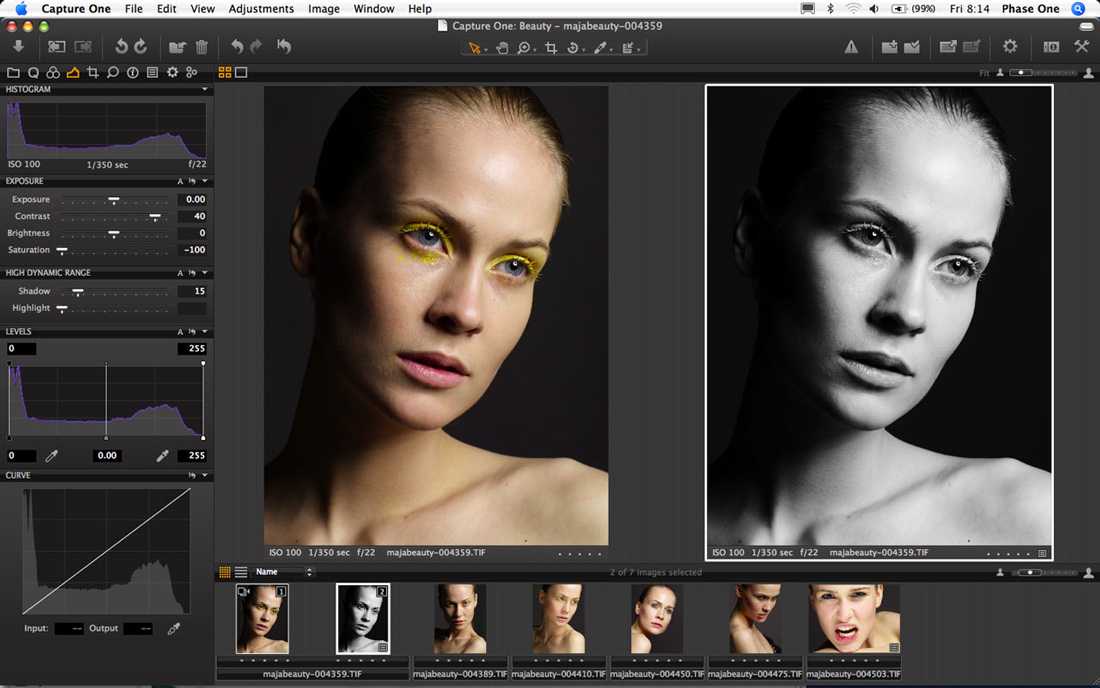 Не следует злоупотреблять этим инструментом — при избыточном усилении резкости картинка получается чересчур пёстрой. Кроме того, увеличение резкости сопровождается увеличением «веса» файла.
Не следует злоупотреблять этим инструментом — при избыточном усилении резкости картинка получается чересчур пёстрой. Кроме того, увеличение резкости сопровождается увеличением «веса» файла.
5. Сохранение
Сохраняем обработанное изображение как копию — оригинал может ещё пригодиться. При сохранении в формате JPEG нужно обращать внимание на настройки сжатия файла. Эти настройкам обычно располагаются в отдельном диалоге, открываемом при нажатии на кнопку «Options».
Степень сжатия влияет не только на размер, но и на качество изображения. Чем больше сжатие, тем больше деталей потеряется в обработанном изображении. Однако файлы наивысшего качества (при отсутствии сжатия) имеют слишком большой «вес». Поэтому приходиться выбирать такой уровень качества, при котором размер файла с вашим фото не превысит 600 Kb.
За основу можно взять уровень 85, однако если после сохранения оказывается, что «вес» файла слишком велик — повторите сохранение, снизив уровень качества до 80-70.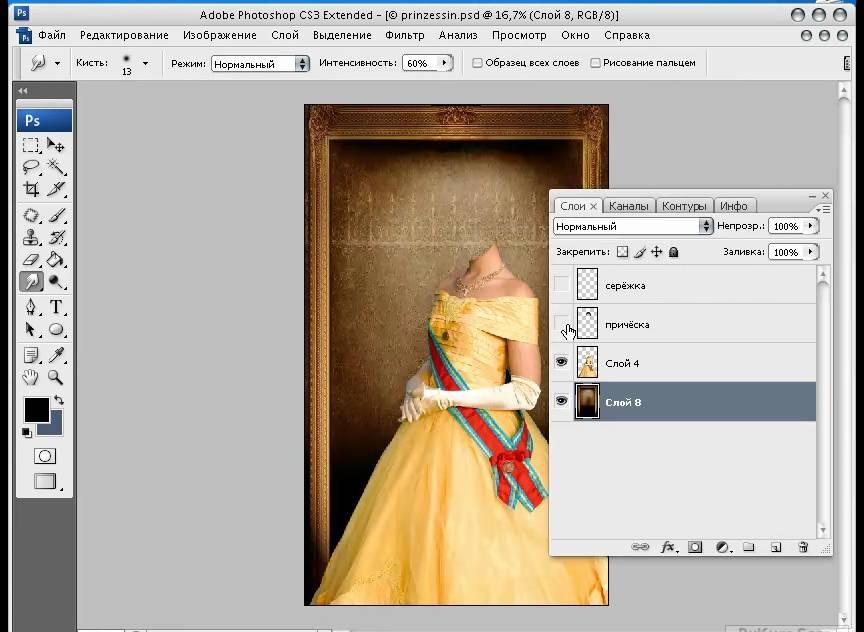
Как добавить авторские права и контактную информацию к изображениям с помощью Photoshop
Прежде чем публиковать свои фотографии в Интернете, узнайте, как защитить и продвигать свою работу, добавляя авторские права и контактную информацию к своим изображениям с помощью Photoshop!
Автор сценария Стив Паттерсон.
В этом уроке я покажу вам, как добавить информацию об авторских правах и контактную информацию к изображениям с помощью Photoshop, что является важным шагом перед загрузкой и размещением ваших фотографий в Интернете. Хотя это не помешает кому-то использовать ваши изображения без разрешения, добавление информации об авторских правах и контактной информации — это то, что вы все равно должны сделать, потому что это дает людям возможность связаться с вами, если они заинтересованы в вашей работе.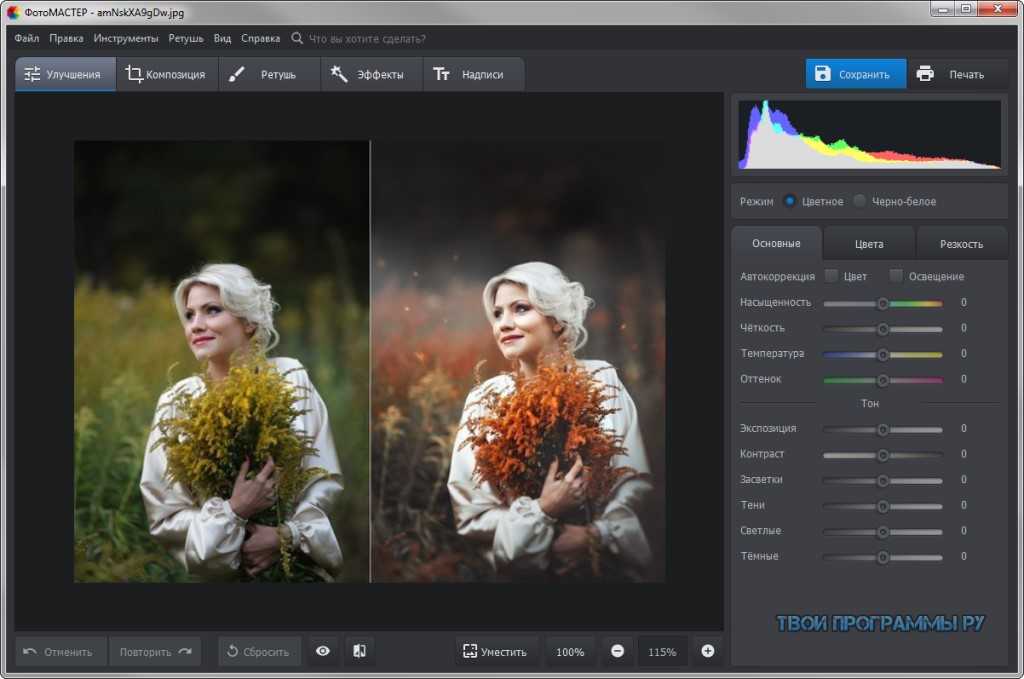
Я начну с того, что покажу вам, как добавить информацию об авторских правах и контактную информацию с помощью диалогового окна «Информация о файле» в Photoshop, а также как сохранить данные в виде шаблона, который можно быстро применить к другим изображениям. Я также покажу вам одно важное изменение, которое вы должны внести в шаблон, чтобы избежать перезаписи важной информации. И, наконец, я покажу вам, как использовать шаблон для применения информации к другим изображениям, в том числе, чтобы применить ее к нескольким изображениям одновременно.
Итак, приступим!
Какая версия Photoshop мне нужна?
Я использую Photoshop 2022, но эти шаги будут работать с любой последней версией. Вы можете получить последнюю версию Photoshop здесь.
Но чтобы применить информацию об авторских правах и контактную информацию сразу к нескольким изображениям, вам также понадобится Adobe Bridge. Bridge — это отдельная программа, входящая во все подписки Creative Cloud.
Шаг 1. Откройте изображение в Photoshop
Начните с открытия изображения в Photoshop. Мы добавим наши авторские права и контактную информацию к этому изображению, но мы также сохраним его как шаблон, чтобы мы могли быстро применить его к другим изображениям:
Открытие изображения в Photoshop.
Шаг 2. Откройте диалоговое окно «Информация о файле»
Затем перейдите в меню File в строке меню и выберите File Info :
Перейдите в меню «Файл» > «Информация о файле».
Убедитесь, что в диалоговом окне File Info установлена категория
Базовая версия должна открываться по умолчанию.
Шаг 3. Введите информацию об авторских правах
Поскольку мы собираемся сохранить информацию в виде шаблона, мы хотим включить только те детали, которые будут одинаковыми для каждого изображения. Поэтому мы пропустим такие вещи, как название документа, описание и ключевые слова. Вместо этого мы добавим только автора и информацию об авторских правах.
Поэтому мы пропустим такие вещи, как название документа, описание и ключевые слова. Вместо этого мы добавим только автора и информацию об авторских правах.
Введите свое имя в поле Author . Но не нажимайте Enter (Win) / Return (Mac) на клавиатуре, когда закончите, иначе вы закроете диалоговое окно «Информация о файле». Вместо этого просто щелкните за пределами поля «Автор», чтобы принять его:
Ввод моего имени в поле Автор.
Затем перейдите к сведениям об авторских правах и измените Статус авторских прав на Защищено авторским правом :
Изменение статуса авторского права на Защищено авторским правом.
В Уведомление об авторских правах под ним введите символ авторского права . На ПК с Windows введите символ авторского права, удерживая клавишу Alt на клавиатуре и набирая 0169 на цифровой клавиатуре. На Mac удерживайте клавишу Option и нажмите букву G .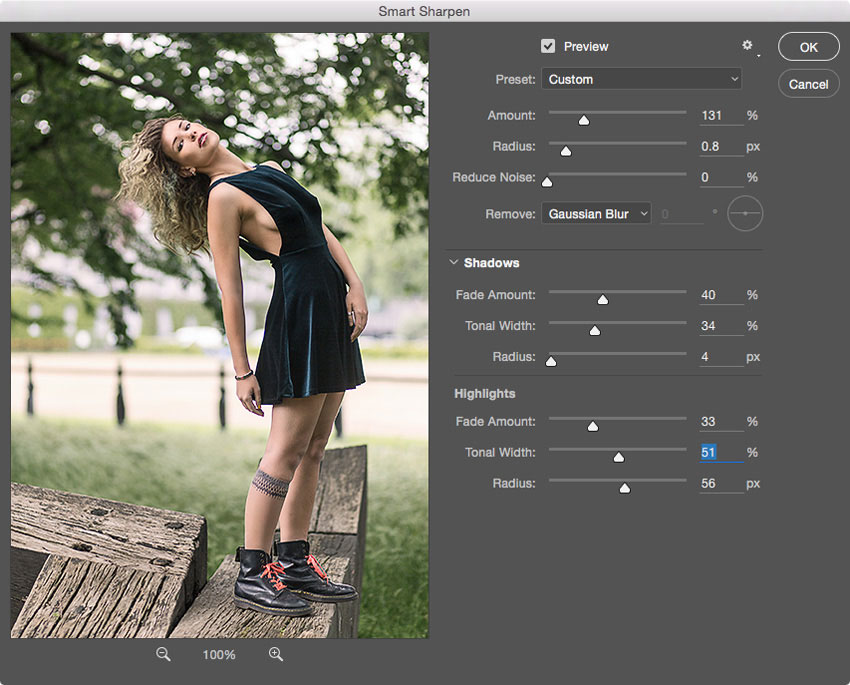
Затем за символом авторского права укажите свое имя и любую дополнительную информацию, которую вы хотите добавить (например, название вашей компании, местонахождение и т. д.):
Ввод сведений об авторских правах.
Наконец, введите URL-адрес вашего веб-сайта в поле URL-адрес информации об авторских правах
Нажмите кнопку со стрелкой справа, чтобы открыть URL-адрес в веб-браузере и убедитесь, что вы ввели его правильно:
Ввод адреса моего веб-сайта и нажатие стрелки для его проверки.
Шаг 4: Введите свои контактные данные
Мы добавили информацию об авторских правах, поэтому теперь мы введем URL-адрес нашего веб-сайта в контактную информацию.
Поскольку мы проверили ссылку, чтобы убедиться, что она работает, выделите адрес своего веб-сайта и нажмите Ctrl+C (Win) / Command+C (Mac) на клавиатуре, чтобы скопировать его:
Копирование адреса веб-сайта из поля URL-адрес информации об авторских правах.
Затем в столбце слева переключитесь с Basic на IPTC категория:
Переход на категорию IPTC.
В разделе «Контакты IPTC» щелкните внутри поля Веб-сайты и вставьте URL-адрес своего веб-сайта, нажав Ctrl+V (Win) / Command+V (Mac) на клавиатуре:
Вставка URL-адреса моего веб-сайта в поле Веб-сайты.
Вы можете ввести дополнительную информацию в разделе «Контакты IPTC», например свой адрес электронной почты. Но если люди уже могут связаться с вами через ваш веб-сайт, лучше оставить все остальное пустым (кроме вашего имени, которое уже должно быть введено в поле 9).0027 Создатель Поле:
Заполнены только поля Создатель и Веб-сайт(ы).
Шаг 5: Сохраните информацию как шаблон
После ввода всех сведений об авторских правах и контактных данных сохраните их в качестве шаблона, щелкнув поле Папка шаблонов в нижней части диалогового окна:
Выбор параметра «Папка шаблона».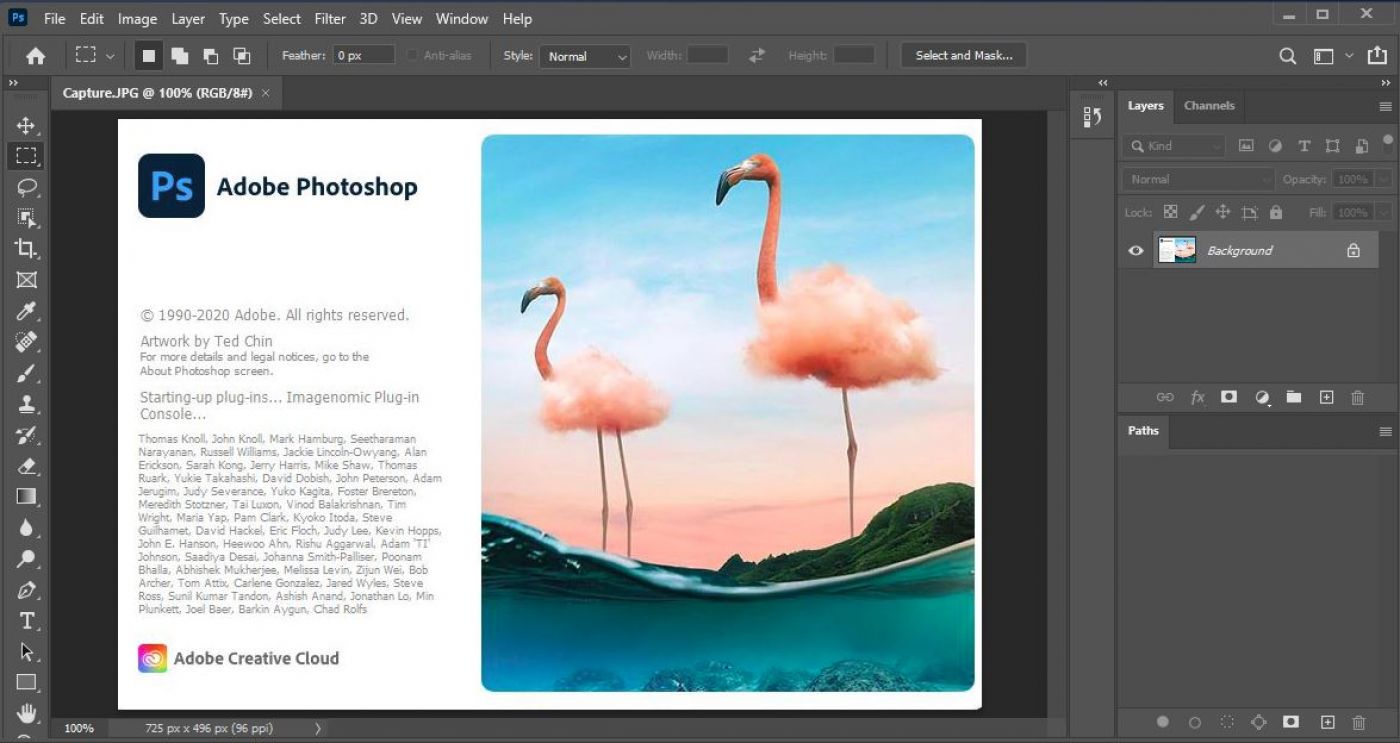
И выбор Экспорт :
Выбор параметра «Экспорт».
Но вместо того, чтобы сохранять шаблон в папке шаблонов Photoshop по умолчанию, сохраните его в другом месте, например, в новой папке на рабочем столе. Это облегчит редактирование шаблона, что мы и сделаем дальше.
Я сохраню свой шаблон в новой папке с именем Информация о файле
на рабочем столе. Я назову шаблон Steve.xmp
и нажму Сохранить :
Имя и сохранение шаблона.
Шаг 6: Вернитесь к базовой категории
Переход из категории IPTC обратно в категорию Basic :
Возврат в категорию Basic.
Теперь, когда мы сохранили наши детали в качестве шаблона, мы сможем легко применить их к другим изображениям. Но прежде чем мы это сделаем, нам нужно внести одно быстрое редактирование в шаблон.
Обратите внимание на дату создания непосредственно под полем URL-адрес информации об авторских правах. Это дата создания образа, с которым мы сейчас работаем. Проблема в том, что эта дата была сохранена как часть шаблона, а значит, применяя шаблон к другим изображениям, мы рискуем заменить все даты их создания этой датой. Поэтому, чтобы избежать этого, мы отредактируем шаблон и удалим дату:
Это дата создания образа, с которым мы сейчас работаем. Проблема в том, что эта дата была сохранена как часть шаблона, а значит, применяя шаблон к другим изображениям, мы рискуем заменить все даты их создания этой датой. Поэтому, чтобы избежать этого, мы отредактируем шаблон и удалим дату:
Дата создания образа сохранена как часть шаблона.
Шаг 7. Нажмите кнопку «Отмена», чтобы закрыть диалоговое окно «Информация о файле».
Мы не можем редактировать шаблон прямо в Photoshop. Итак, пока нажмите Cancel , чтобы закрыть диалоговое окно File Info:
Нажмите кнопку «Отмена», чтобы закрыть диалоговое окно.
Шаг 8: Скрыть Photoshop
Затем скройте Photoshop, щелкнув значок свертывания вверху:
Щелкните значок свертывания.
Шаг 9. Отредактируйте шаблон
Перейдите к папке, содержащей ваш шаблон. В моем случае это в моем Папка с информацией о файле
на рабочем столе:
Открытие папки с шаблоном.
Щелкните файл шаблона, чтобы выделить его. Затем на ПК с Windows щелкните правой кнопкой мыши файл , выберите Открыть с помощью , а затем выберите Блокнот . На Mac нажмите файла, удерживая нажатой клавишу Control, выберите Open With , а затем выберите TextEdit :
Откройте шаблон в Блокноте (Win) или TextEdit (Mac).
Когда файл откроется, вы увидите все метаданные, включенные в шаблон. И строка, которую мы хотим удалить, начинается с
Выделите и удалите строку CreateDate.
После удаления строки сохраните шаблон, перейдя в меню File и выбрав Save :
.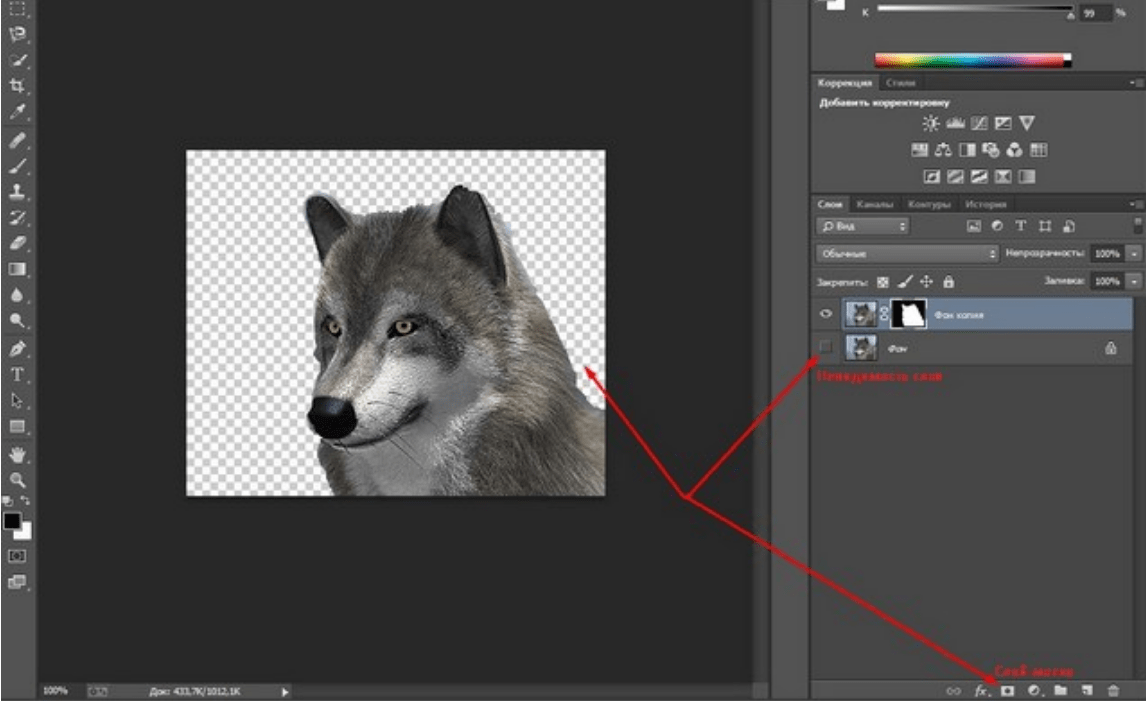
Сохранение отредактированного шаблона.
Затем на ПК с Windows закройте Блокнот, перейдя в меню File и выбрав Exit . На Mac закройте TextEdit, перейдя на Файл меню и выбор Закрыть :
Закрытие Блокнота или TextEdit.
Шаг 10. Вернитесь в Photoshop
Переключитесь обратно в Photoshop, где ваше изображение все еще должно быть открыто:
Снова в Фотошопе.
Шаг 11. Повторно откройте диалоговое окно «Информация о файле»
Затем вернитесь в меню File и еще раз выберите File Info :
Перейдите в меню «Файл» > «Информация о файле».
Шаг 12: Примените шаблон к изображению
Чтобы применить шаблон к изображению, щелкните значок Папка шаблона в нижней части диалогового окна «Информация о файле» и выберите Импорт :
Щелкните поле Папка шаблона и выберите Импорт.
Перейдите в папку, в которой сохранен ваш шаблон. Затем нажмите на шаблон, чтобы выбрать его и нажмите Открыть :
Выбор и открытие шаблона.
В диалоговом окне Параметры импорта выберите Сохранить исходные метаданные, но заменить соответствующие свойства из шаблона и нажмите OK:
Выбор среднего варианта импорта.
Ваши авторские права и контактные данные мгновенно добавляются к изображению:
На изображение добавлены детали из шаблона.
Нажмите OK, чтобы принять его и закрыть диалоговое окно «Информация о файле»:
Нажмите OK, чтобы закрыть диалоговое окно.
И на вкладке документа рядом с именем файла появляется символ авторского права , говорящий нам, что к изображению теперь применена информация об авторских правах:
На вкладке документа появляется символ авторского права.
Шаг 13: Сохраните изображение
Если бы мы закрыли изображение в этот момент, не сохранив его предварительно, авторские права и контактная информация были бы потеряны. Итак, давайте сохраним файл, и пока мы его сохраняем, мы убедимся, что авторские права и контактная информация будут включены.
Итак, давайте сохраним файл, и пока мы его сохраняем, мы убедимся, что авторские права и контактная информация будут включены.
Перейдите в меню File , выберите Export , а затем Export As :
Выберите «Файл» > «Экспорт» > «Экспортировать как».
Это открывает диалоговое окно Экспортировать как :
Диалоговое окно Photoshop «Экспортировать как».
В параметрах File Settings в правом верхнем углу я установлю Format на JPG . И так как я хочу сохранить качество как можно выше, я установлю Quality на Great :
Установка формата и качества файла.
Мне не нужно изменять размер изображения, поэтому я оставлю параметры «Размер изображения» и «Размер холста» в покое. Но я хочу убедиться, что мои авторские права и контактная информация включены в сохраненный файл. Так что я поменяю Метаданные вариант от Нет до Авторские права и контактная информация :
Установка для параметра «Метаданные» значения «Авторские права и контактная информация».
Чтобы сохранить изображение, нажмите кнопку Экспорт :
Нажатие кнопки Экспорт.
Затем в диалоговом окне Сохранить как выберите, куда вы хотите сохранить изображение (я перезапишу исходное изображение «flowers.jpg») и нажмите Сохранить :
Сохранение изображения с указанием авторских прав и контактной информации.
Когда Photoshop спросит, хочу ли я заменить существующее изображение, я выберу Да :
Подтверждение того, что я хочу перезаписать исходное изображение.
Шаг 14. Закройте изображение
На этом этапе мы можем закрыть изображение, перейдя в меню File и выбрав Close :
Перейдите в меню «Файл» > «Закрыть».
Когда Photoshop спросит, хотим ли мы сохранить наши изменения, выберите Нет , потому что мы уже сохранили их. И вот как добавить свои авторские права и контактную информацию, сохранить их как шаблон, а затем применить шаблон к своему изображению:
Выберите Нет, чтобы закрыть изображение без его сохранения.
Как сохранить авторские права и контактную информацию с помощью Quick Export
Если вы сохраняете изображения с помощью команды быстрого экспорта Photoshop и хотите, чтобы ваши авторские права и контактная информация сохранялись вместе с изображением, вам необходимо отредактировать настройки экспорта.
Перейдите в меню File , выберите Export и затем Export Preferences :
Выберите «Файл» > «Экспорт» > «Настройки экспорта».
Измените Quick Export Metadata с None на Copyright and Contact Info , а затем нажмите OK. В следующий раз, когда вы выберете команду «Быстрый экспорт», информация будет сохранена вместе с изображением:
.Установка для параметра «Быстрый экспорт метаданных» значения «Авторские права и контактная информация».
Добавление информации об авторских правах и контактной информации сразу к нескольким изображениям
До сих пор мы научились добавлять информацию об авторских правах и контактную информацию к одному изображению за раз. Но если вы сохранили детали в виде шаблона, вы можете добавить их сразу к нескольким изображениям, используя сопутствующую программу Photoshop, Adobe Bridge. Bridge включен в вашу подписку Creative Cloud и может быть загружен с помощью приложения Creative Cloud для настольных ПК. Вам нужно будет загрузить и установить Bridge, прежде чем продолжить.
Но если вы сохранили детали в виде шаблона, вы можете добавить их сразу к нескольким изображениям, используя сопутствующую программу Photoshop, Adobe Bridge. Bridge включен в вашу подписку Creative Cloud и может быть загружен с помощью приложения Creative Cloud для настольных ПК. Вам нужно будет загрузить и установить Bridge, прежде чем продолжить.
Шаг 1. Откройте Adobe Bridge
Чтобы открыть Adobe Bridge из Photoshop, перейдите в меню File (в Photoshop) и выберите Browse in Bridge :
Перейдите в меню «Файл» > «Обзор» в Bridge.
Шаг 2. Перейдите к папке с изображениями
Затем в Bridge используйте панель Избранное или Папки слева, чтобы перейти к папке, содержащей ваши изображения. В моем случае изображения находятся в папке с именем Photos 9.0140 на моем рабочем столе.
Откройте папку для просмотра эскизов изображений на панели содержимого посередине:
Переход к папке с моими изображениями.
Шаг 3: выберите все изображения
Выберите все изображения в папке, перейдя в меню Edit и выбрав Select All . Или нажмите Ctrl+A (Win) / Command+A (Mac) на клавиатуре:
Перейдите в «Правка» > «Выбрать все».
Шаг 4. Откройте диалоговое окно «Информация о файле»
Затем, как и в Photoshop, перейдите в меню File (в Bridge) и выберите File Info :
Перейдите в меню «Файл» > «Информация о файле».
Шаг 5. Примените шаблон авторских прав и контактной информации
В диалоговом окне «Информация о файле» щелкните поле Template Folder внизу и выберите Import :
Щелкните поле Папка шаблона и выберите Импорт.
Затем перейдите туда, где вы сохранили свой шаблон, нажмите на него, чтобы выбрать его, и нажмите Открыть :
Выбор и открытие шаблона.
В диалоговом окне «Параметры импорта» выберите «Сохранить исходные метаданные, но заменить соответствующие свойства из шаблона » и нажмите «ОК»:
Выбор среднего варианта импорта.
Шаг 6. Закройте диалоговое окно «Сведения о файле»
Когда вы закончите, нажмите «ОК», чтобы закрыть диалоговое окно «Информация о файле»:
Щелчок OK.
Шаг 7. Откройте изображение в Photoshop для подтверждения
Большим преимуществом добавления вашей контактной информации и информации об авторских правах в Adobe Bridge является то, что нам не нужно открывать, а затем повторно сохранять изображения. Bridge может добавлять информацию в файлы, не открывая их.
Чтобы подтвердить добавление ваших авторских прав и контактной информации, сначала отмените выбор всех изображений, щелкнув пустую серую область на панели содержимого:
Щелчок по пустой области для отмены выбора эскизов изображений.
Затем откройте одно из изображений в Photoshop, дважды щелкнув его миниатюру:
Дважды щелкните изображение, чтобы открыть его в Photoshop.
Изображение открыто в Photoshop. И сразу видим во вкладке документа символ копирайта:
На вкладке документа появляется символ авторского права.
Перейдите в меню File и выберите File Info :
Перейдите в меню «Файл» > «Информация о файле».
И в диалоговом окне File Info мы видим, что все наши данные из шаблона добавлены. Нажмите Отменить , чтобы закрыть диалоговое окно:
На изображение добавлены детали из шаблона.
И вот оно! Вот как можно добавить контактную информацию и информацию об авторских правах к одному изображению и сразу к нескольким изображениям в Photoshop!
Ознакомьтесь с нашим разделом «Основы Photoshop», чтобы узнать больше об уроках! И не забывайте, что все наши руководства теперь доступны для скачивания в формате PDF!
Получите все наши уроки Photoshop в формате PDF! Загрузите их сегодня!
Как загрузить фотографии на Facebook в лучшем качестве
Facebook — отличный инструмент для обмена изображениями в Интернете с друзьями и семьей. Многие из нас делают это регулярно, но фотографы часто обнаруживают, что их изображения сильно сжаты. Вы, наверное, загрузили фотографию, которая хорошо выглядела на вашем компьютере, но когда-то на Facebook она выглядела блекло и не так хорошо!
Многие из нас делают это регулярно, но фотографы часто обнаруживают, что их изображения сильно сжаты. Вы, наверное, загрузили фотографию, которая хорошо выглядела на вашем компьютере, но когда-то на Facebook она выглядела блекло и не так хорошо!
В этом руководстве вы найдете все основные советы по загрузке изображений на Facebook и максимальному сохранению качества. Я расскажу об оптимальных размерах, типах файлов и других советах, чтобы получить максимальную отдачу от вашего изображения.
Хотите улучшить свое присутствие в социальных сетях? Попробуйте Руководство фотографа по маркетингу в социальных сетях
Почему на Facebook изображения теряют качество?
Чтобы ускорить загрузку веб-страниц для своих пользователей, Facebook сжимает все загруженные на него изображения. Поскольку это делается автоматически, ваши изображения подвергаются сжатию по умолчанию, что, скорее всего, им не подходит.
Facebook поддерживает фотографии размером 720 пикселей, 960 пикселей или 2048 пикселей по самому длинному краю .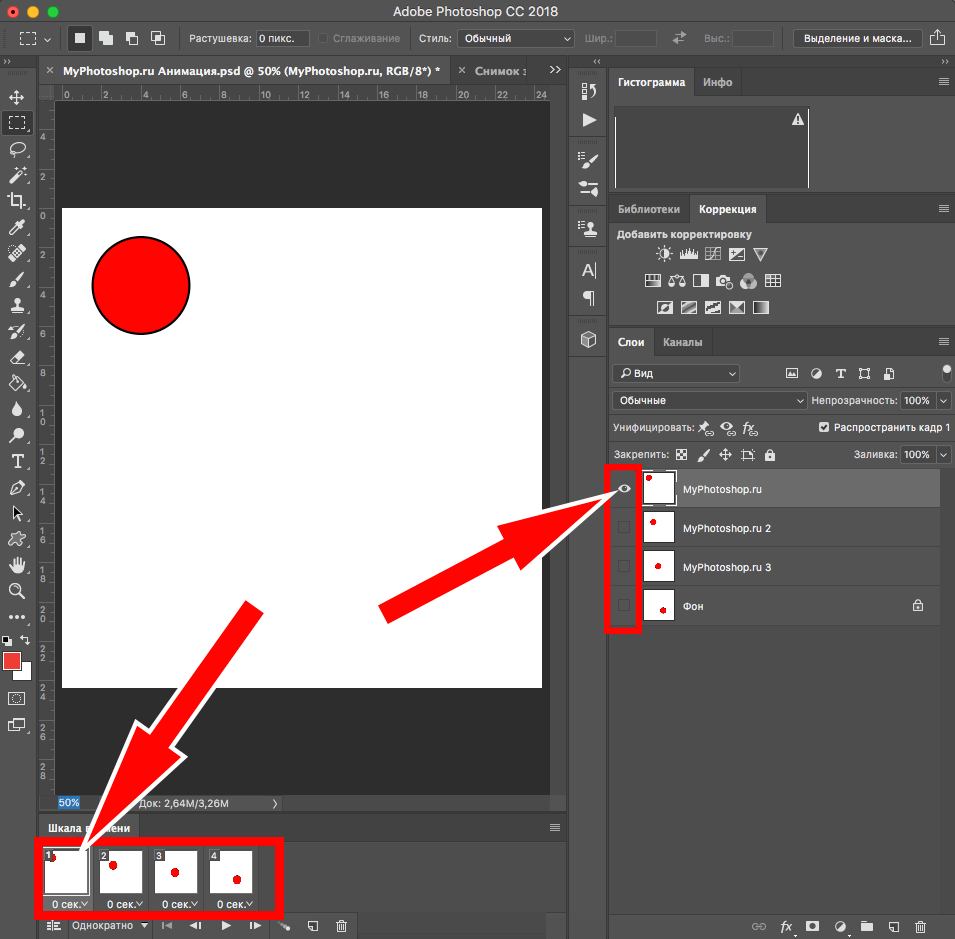 Размеры любых других размеров будут автоматически уменьшены, что неизбежно приведет к визуальному ухудшению изображения. Уменьшение размеров изображения снижает его резкость, особенно если это резкое изменение размера.
Размеры любых других размеров будут автоматически уменьшены, что неизбежно приведет к визуальному ухудшению изображения. Уменьшение размеров изображения снижает его резкость, особенно если это резкое изменение размера.
У нас есть для вас бесплатный PDF-файл!: Руководство фотографа по Facebook
Уменьшение сжатия в файлах JPEG
Facebook всегда будет сжимать ваши изображения, и от этого никуда не деться. Тем не менее, есть некоторые приемы, позволяющие уменьшить степень сжатия.
Наиболее важным фактором является размер вашего изображения. Убедитесь, что вы загружаете свою фотографию с разрешением ровно 2048 пикселей по длинному краю . Facebook не изменит размеры вашего изображения, поэтому требуется гораздо меньшее сжатие файлов, и ваша фотография останется четкой. Если вам неудобно загружать такой большой файл, убедитесь, что вместо этого вы загружаете фотографию самого длинного края 960 пикселей.
После того, как вы изменили размер изображения, проверьте, достаточно ли оно резкое. Убедитесь, что вы просматриваете изображение в масштабе 100% в своем программном обеспечении для редактирования. Если после изменения размера он выглядит мягким, немного увеличьте его резкость.
Убедитесь, что вы просматриваете изображение в масштабе 100% в своем программном обеспечении для редактирования. Если после изменения размера он выглядит мягким, немного увеличьте его резкость.
Затем используйте функцию Adobe Photoshop «Сохранить для Интернета» . Убедитесь, что изображение выбрано для сжатия в файл JPEG с качеством 70 % , а также для преобразования его в цветовой профиль sRGB . Подробнее об использовании этой функции можно прочитать в нашей статье « Подготовка фотографии для использования в Интернете ».
Действительно ли это работает?
Да, и я был удивлен тем, в какой степени это улучшает качество изображения. Вот сравнение фотографии, загруженной с двумя разными настройками.
Я обрезал тупика, который является частью большой фотографии, чтобы вы могли рассмотреть детали. Образец слева был загружен с непонятным размером 1096 пикселей по самому длинному краю с использованием цветового профиля Adobe RGB (1998 г. ). Вы можете видеть, что цвета немного теряются, особенно вокруг глаза. Изображение также сильно теряет резкость .
). Вы можете видеть, что цвета немного теряются, особенно вокруг глаза. Изображение также сильно теряет резкость .
Однако изображение справа было загружено с максимальной длиной 2048 пикселей и цветовым профилем sRGB. Я также использовал функцию сохранения для Интернета, как упоминалось выше, сохраняя с качеством JPEG 70%.
Как видите, изображение выглядит намного лучше. Цвета более насыщенные и отражают цвета исходного файла. Красные детали вокруг глаза e и клюва видны более отчетливо. Четкость и резкость изображения тоже остались .
Преимущества использования PNG-файлов
О чем Facebook вам не расскажет, так это о том, что вы можете загрузить PNG-файл любого размера и добиться аналогичного эффекта . Не забудьте преобразовать его в sRGB , но таким образом вы не ограничены в размерах.
Для этого просто сохраните фотографию в формате PNG с помощью программного обеспечения для редактирования. Вы также можете использовать для этого функцию «Сохранить для Интернета» в Photoshop, выбрав PNG-24 из выпадающего списка.
Вы также можете использовать для этого функцию «Сохранить для Интернета» в Photoshop, выбрав PNG-24 из выпадающего списка.
Если вы хотите экспортировать файлы PNG прямо из Lightroom, мы написали руководство, в котором показано, как включить эту функцию.
Некоторые фотографы утверждают, что PNG дает даже лучшие результаты , чем JPEG. Итак, попробуйте! Как ни странно, Facebook не упоминает об этом, но это еще один отличный способ, чтобы ваши изображения хорошо выглядели в Интернете.
Дополнительная литература: «Как использовать Facebook для продвижения своих фотографий»
Никогда не будет идеально
Одна вещь, которую вы должны иметь в виду, это то, что зрители не видели ваш исходный файл с высоким разрешением . У вас, с другой стороны, есть.
Это означает, что вы конечно будете сравнивать, как выглядит ваше изображение с тем, как очень большой оригинал в полном разрешении выглядит на вашем компьютере. Следовательно, вещи кажутся хуже, чем они есть на самом деле (большую часть времени).
Следовательно, вещи кажутся хуже, чем они есть на самом деле (большую часть времени).
Убедитесь, что вы допускаете некоторую терпимость к тому факту, что загружаете сжатое изображение. Подумайте о том, как вы смотрите на изображения других фотографов в Интернете — они, скорее всего, так же, как и вы, думают об онлайн-сжатии.
На самом деле, вы смотрите на их изображения, думая, что они выглядят великолепно. Они могут утверждать обратное, но на сайтах социальных сетей все зависит от того, как зритель воспринимает изображение в первую очередь.
Сводка
Как видите, изображения не обязательно должны выглядеть ужасно сжатыми, как только вы загружаете их на Facebook. Просто следуйте инструкциям выше, и вы пожалеете, что не знали об этом раньше!
Вот краткое изложение того, что я рассмотрел, в 4 быстрых и простых шага.
- Измените размер изображения до 2048 пикселей по самому длинному краю.
- Используйте функцию «Сохранить для Интернета» и выберите качество JPEG 70%.


